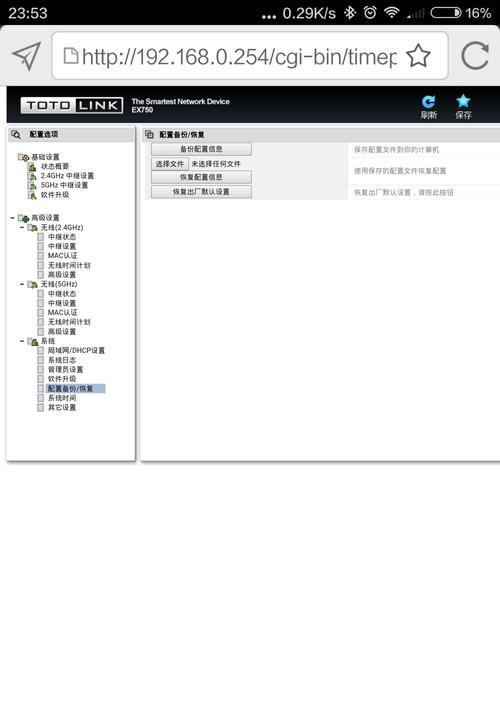小米笔记本在使用过程中,用户可能会遇到无法启动,提示“无引导设备”的错误信息。这通常是由于系统文件损坏、硬盘故障、BIOS设置不当等多种原因引起的。本文将深入解析如何修复小米笔记本无引导设备的问题,并提供一系列具体的操作步骤,帮助用户快速解决问题。
一、了解无引导设备的含义及其影响
在开始修复之前,我们需要了解“无引导设备”这一提示意味着什么。简言之,它表明您的小米笔记本在启动过程中无法在任何已连接的设备上找到操作系统。这通常意味着笔记本无法读取或找到引导分区,或者根本找不到硬盘。此问题若不及时解决,会导致笔记本无法正常启动,影响使用。

二、解决步骤
1.检查硬件连接
步骤一:检查硬盘数据线和电源线
确认连接硬盘的数据线和电源线是否稳固。如果有条件,可以尝试更换数据线或电源线,看看是否能解决问题。
步骤二:检查是否能检测到硬盘
启动笔记本,在BIOS设置中检查是否能够检测到硬盘。如果在BIOS中也无法检测到硬盘,那可能是硬件故障,需要专业人员检查或更换硬盘。
2.修复系统引导
步骤三:使用U盘启动盘修复
制作一个系统启动盘,例如使用“小米一键重装系统工具”或其它可用工具。
将U盘插入笔记本,重启并进入BIOS设置,将启动顺序设置为U盘优先。
从U盘启动并进入修复模式,选择“修复计算机”选项,然后选择“命令提示符”。
在命令提示符下输入以下命令进行系统文件检查:`bootrec/fixmbr`和`bootrec/fixboot`。
步骤四:修复引导记录
在启动盘的命令提示符下,输入以下命令:`bootrec/rebuildbcd`,然后按照提示操作。
3.恢复操作系统
步骤五:重新安装操作系统
如果上述步骤无法解决问题,您可能需要考虑重新安装操作系统。请确保在进行此步骤前,已经备份了重要数据。
4.BIOS设置调整
步骤六:调整BIOS设置
有时问题可能是由于BIOS设置不当导致。进入BIOS,检查启动顺序设置,确保从正确的设备启动。
检查是否有启动相关的安全设置(如SecureBoot)阻止了系统启动,如有必要,进行调整。

三、常见问题与解决方案
问题一:小米笔记本为何会出现无引导设备的问题?
通常,小米笔记本出现无引导设备的问题,可能由于以下原因:
操作系统损坏或文件系统错误。
硬盘损坏或读取失败。
BIOS设置不当,如错误的启动顺序或安全启动设置。
问题二:如何制作系统启动盘?
您可以使用小米提供的“小米一键重装系统工具”或其他第三方工具来制作系统启动盘。制作过程通常包括以下几个步骤:
在另一台正常工作的电脑上下载并运行启动盘制作工具。
将一个空的U盘插入该电脑,根据提示选择U盘作为目标盘。
按照工具指示完成启动盘的制作。
问题三:怎样备份小米笔记本上的数据?
在处理可能需要重新安装操作系统的笔记本之前,备份数据非常重要。备份步骤通常包括:
将数据复制到外部硬盘或通过网络服务(如小米云服务)上传。
使用移动硬盘或其他外部存储设备进行备份。
如果是小米笔记本,可以利用小米云服务自动同步照片、文档等重要文件。

四、结论
通过以上步骤,您应该能够有效解决小米笔记本无引导设备的问题。关键在于要仔细检查硬件连接,合理使用系统修复工具和U盘启动盘。如果问题依旧无法解决,建议联系专业技术支持或小米售后服务进行检查和维修。掌握正确的故障排除技能和预防措施,将有助于您在遇到类似问题时能够迅速应对,确保您的工作和娱乐不受影响。